Создание нового листа по шаблону
1. Вызываем команду через меню Вставка> Лист> Лист по шаблону. Появляется диалоговое окно Открыть файл.
2. Найдите и выберите файл, в котором есть листы с необходимыми настройками.
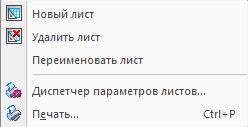 Нажмите Открыть. Появляется диалоговое окно Вставка листа (ов).
Нажмите Открыть. Появляется диалоговое окно Вставка листа (ов).
3. В появившемся окне выберите лист или листы (с нажатой клавишей Shiftили Ctrl), которые будут использованы в качестве шаблонов. Нажмите ОК.
Если при вставке листа в документе уже существует лист с именем вставляемого листа, то для нового листа задается имя, включающее в себя имя существующего листа и имя вставляемого листа, которое отображается через символ нижнего подчеркивания.
Сохранение листа в качестве шаблона
1. Для сохранения листа в качестве шаблона активируйте нужный лист, щелкнув мышкой по его имени, и вызовите команду через меню Вставка> Лист> Сохранить лист как…
2. В командной строке появится запрос имени листа. Нажмите Enterдля подтверждения выбранного листа или, если необходимый лист не был активирован заранее, в командной строке введите имя листа и после этого нажмите Enter.
3. В появившемся окне Сохранить документзадайте место расположения файла, введите имя файла и выберите тип файла. Нажмите Сохранить.
Удаление листа
1. Команду для удаления листа можно вызвать следующими способами:
меню Вставка> Лист> Удалить лист;
щелчок правой кнопкой по вкладке листа > Удалить лист.
2. В командной строке появится запрос на подтверждение имени удаляемого листа.
Введите Enterдля подтверждения удаления указанного листа или введите другое имя листа и нажмите Enter.
Настройка параметров листа
Для настройки параметров листа используется Диспетчер параметров листов. Кроме того, этот инструмент также используется для задания параметров печати при печати из пространства модели. Через Диспетчер параметров листовзадаются наборы параметров листов, содержащие все настройки печати.
1. Вызовите Диспетчер параметров листоводним из следующих способов:
меню Файл>  Диспетчер параметров листов;
Диспетчер параметров листов;
щелчок правой кнопкой по вкладке листа >  Диспетчер параметров листов.
Диспетчер параметров листов.
После вызова команды появляется диалоговое окно Диспетчер наборов
параметров листов. В диалоговом окне отображается имя выбранного листа и имена наборов ранее созданных параметров. Под списком отображаются параметры печати выбранного листа или набора параметров листов.
Кнопка Создатьслужит для создания набора параметров листа.
Кнопка Применить к листуслужит для применения выбранного набора параметров к текущему листу.
Кнопка Импортслужит для импортирования наборов параметров листов из файлов чертежей.
Кнопка Удалитьпредназначена для удаления выбранного набора параметров листов.
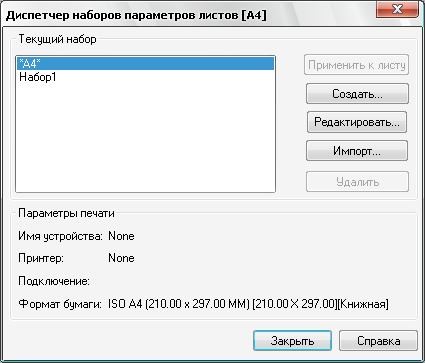
2. Для редактирования параметров выбранного листа нажмите кнопку
Редактировать. Появляется диалоговое окно Параметры листа.
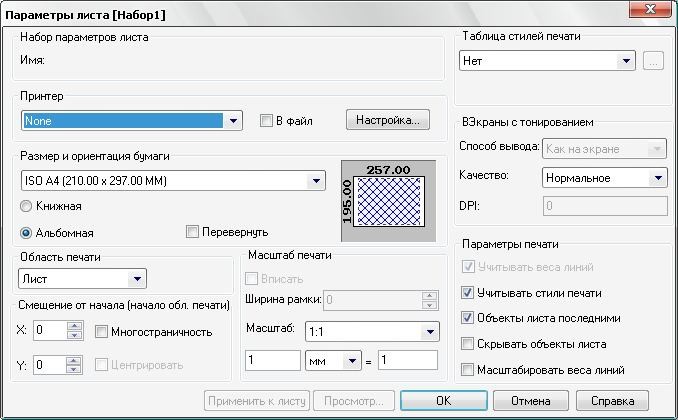
3. В диалоговом окне Параметры листапроизведите необходимые настройки.
В разделе Принтерв списке можно выбрать подключенный к компьютеру принтер. Опция В файлвключает режим печати чертежа в файл *.plt. Кнопка Настройкаоткрывает диалоговое окно для изменения настроек текущего устройства печати.
В разделе Размер и ориентация бумагив списке можно выбрать формат бумаги для печати, а также выбрать ориентацию бумаги (книжная или альбомная) или установить опция Перевернутьдля поворота листа на 180 градусов.
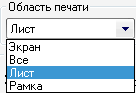 В разделе Область печатизадается выводимая на печать область листа. Доступны следующие варианты:
В разделе Область печатизадается выводимая на печать область листа. Доступны следующие варианты:
Экранпозволяет вывести на печать текущий видовой экран пространства модели или текущий вид пространства листа.
Всепозволяет вывести на печать все видимые объекты чертежа.
Листпозволяет вывести на печать текущий лист, в пространстве модели этот параметр недоступен.
Рамкапозволяет задать область печати с помощью рамки. При выборе параметра Рамкавременно закрывается диалоговое окно для того, чтобы пользователь указал щелчком мыши два противоположенных угла рамки печати. При установленном параметре Рамкапоявляются дополнительные кнопки справа от списка. Кнопка  Новая область печатипозволяет отменить заданные раньше области печати и задать новую. Кнопка
Новая область печатипозволяет отменить заданные раньше области печати и задать новую. Кнопка  Добавить область печатипозволяет добавить новую область печати к существующим. Кнопка
Добавить область печатипозволяет добавить новую область печати к существующим. Кнопка  Удалить предыдущую область печатипозволяет удалить созданную ранее область печати.
Удалить предыдущую область печатипозволяет удалить созданную ранее область печати.
При задании областей печати с помощью рамки на экране сплошной линией синего цвета отображается граница выбранного формата бумаги; пунктирной линией синего цвета отображается фактическая область печати, а пунктирной линией красного цвета отображается заданная рамкой область печати.
В разделе Смещение от началаможно задать величины смещения печатаемой области по осям Х и Y относительно нижнего левого угла. Опция Центрироватьпозволяет отцентрировать печатаемую область относительно листа бумаги.
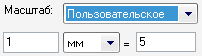 В разделе Масштаб печатизадается масштаб печати выбранной области печати. Опция Вписатьустанавливает режим, при котором печатаемая область подгоняется под
В разделе Масштаб печатизадается масштаб печати выбранной области печати. Опция Вписатьустанавливает режим, при котором печатаемая область подгоняется под
границы печати. В списке Масштабзадается масштаб печати заданной области. Под
списком Масштабнаходятся инструменты для задания пользовательского масштаба.
В разделе Таблица стилей печатиможно выбрать существующий стиль печати или создать новый. Для печати цветного чертежа на черно-белом устройстве печати выберите стиль печати monochrome.ctb. В результате этого все объекты чертежа будут напечатаны черным цветом.
Раздел ВЭкраны с тонированиемпредназначен для печати трехмерных тонированных изображений.
В разделе Параметры печатиустанавливаются следующие опции:
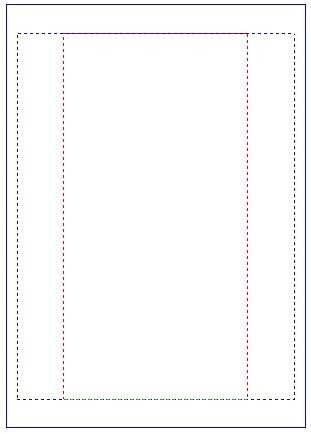 Учитывать веса линий– при печати будут выводить объекты с заданными на чертеже весами линий.
Учитывать веса линий– при печати будут выводить объекты с заданными на чертеже весами линий.
Учитывать стили печати– объекты будут выводиться на печать согласно текущему стилю печати.
Объекты листа последними– в-первую очередь на печать будут выводиться объекты пространства модели, затем – листа.
Скрывать объекты листа– объекты на видовых экранах пространства листа будут скрыты.
Масштабировать веса линий– масштабирование весов линий в соответствии с масштабом печати.
4. Если ранее для редактирования настроек был выбран набор параметров, а не лист, то при необходимости применения выполненных настроек к текущему листу нажмите кнопку Применить к листу.
5. Для предварительного просмотра печати с заданными настройками нажмите кнопку Просмотр.
6. Для применения произведенных настроек нажмите ОК.
